
Apples MacBook Air inkluderer sammen med mange andre Mac'er ikke længere et optisk drev. Men du kan stadig bruge cd'er, dvd'er, Blu-stråler og andre optiske diske på din Mac.
Tricks her ligner, hvordan du ville få adgang til et optisk drev på en Windows UltraBook eller lignende pc, der ikke inkluderer et eget optisk drev.
Mulighed 1: Få et eksternt drev
RELATEREDE: Sådan deles cd- og dvd-drev over netværket på Windows
Et eksternt optisk drev giver dig adgang til diske på din Mac. For at gøre dette skal du købe en ekstern disklæser, der tilsluttes din Mac via et USB-kabel. Et sådant eksternt drev kunne læse cd'er og dvd'er, afspille Blu-Rays og endda brænde diske - hvis det er det, du vil have. Du kan efterlade et drev som dette på dit skrivebord derhjemme eller tage med dig i din bærbare taske.
Apple tilbyder deres eget eksterne drev kendt som Apple USB SuperDrive . Den tilsluttes en Mac via et USB-kabel og giver dig mulighed for både at læse og skrive cd'er og dvd'er. Det har ikke Blu-Ray-understøttelse, så du bliver nødt til at finde et andet eksternt drev, hvis du er interesseret i det. Apples er ikke den eneste mulighed - du kan også købe tredjeparts, og du finder mange af dem på Amazon og andre steder.
Hvis du har flere Mac'er, giver et sådant eksternt drev dig mulighed for at tilslutte det til enhver Mac, du bruger, hvilket får fordelene ved understøttelse af optisk disk, når du faktisk har brug for det.

Mulighed 2: Brug Remote Disc Sharing
Heldigvis er det muligt at bruge diske uden at købe et eksternt drev takket være den indbyggede Remote Disc-funktion. En Mac- eller Windows-pc på dit netværk kan fungere som en server, og din Mac kan få adgang til diske, der er indsat i denne server. Den relevante serversoftware er inkluderet på en Mac, så du bliver bare nødt til at aktivere den. Apple leverer også gratis ekstern disk-serversoftware til Windows-pc'er. Så længe du har en anden computer med et optisk drev på dit netværk, kan du bruge dets optiske drev fra din Mac.
Vigtig note : Apple bemærker, at mange typer diske ikke fungerer med Remote Disc-funktionen. Dette inkluderer DVD-film, lyd-cd'er, kopibeskyttede diske, installationsdiske til operativsystemet og tomme diske, du vil brænde til. Med andre ord giver denne funktion dig kun adgang til filerne på en datadisk over et netværk fra Mac OS X. Du skal bruge et eksternt drev for at gøre noget andet.
Først skal du konfigurere serveren på en fjerncomputer med et diskdrev. Forudsat at computeren med et diskdrev, du vil dele, er en Mac, skal du klikke på Apple-menuen, klikke på Systemindstillinger og klikke på ikonet Deling. Aktiver indstillingen "Deling af DVD og CD" på listen Deling. (Denne mulighed vil kun være synlig, hvis din Mac har et optisk drev.)

Hvis det er en Windows-pc, skal du downloade og installere DVD & CD Sharing Update for Windows fra Apples websted. Når du har gjort det, skal du åbne Kontrolpanel, klikke på Hardware og lyd og derefter klikke på DVD- eller CD-delingsindstillinger. Marker afkrydsningsfeltet "Aktivér DVD- eller CD-deling" her.
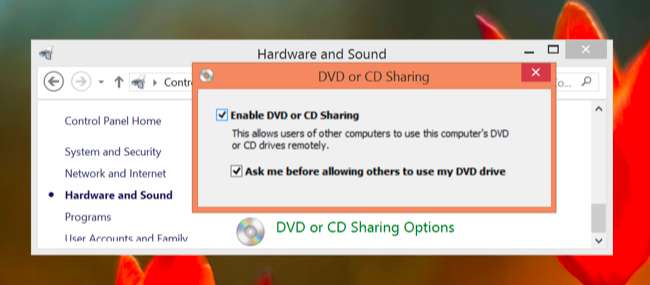
Når du har aktiveret ekstern diskdeling på enten en Mac- eller Windows-computer, kan du åbne Finder på din Mac uden et diskdrev. Klik på indstillingen "Fjern disk" under Enheder i sidepanelet, og du vil se enhver Mac eller Windows-pc, der deler en disk på dit netværk. Afhængigt af dine indstillinger skal du muligvis acceptere en anmodning på den eksterne pc, før du kan få adgang til disken.
Sørg for at indsætte disken i fjerndrevet, før du prøver at få adgang til den!
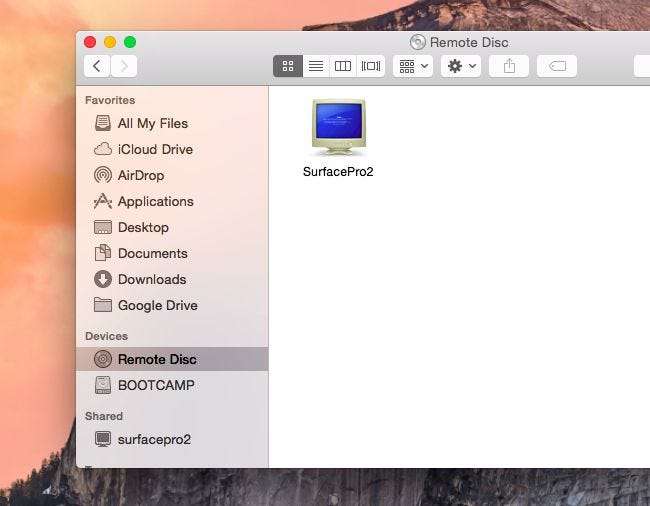
Hvis du ikke kan se den eksterne disk
Hvis du ikke kan se indstillingen Remote Disc, skal du sikre dig, at begge computere er på det samme lokale netværk. Firewall-indstillinger kan også forhindre deling af ekstern disk i at fungere. Sørg for, at der ikke er nogen form for på din router "Isolation" -funktion er aktiveret, der forhindrer computere i at kommunikere.
Hvis du deler en disk fra en Mac, skal du åbne vinduet Systemindstillinger, klikke på ikonet Sikkerhed og fortrolighed og klikke på fanen Firewall. Sørg for, at firewallen er slukket, eller - hvis den er aktiveret - gå ind i dens indstillinger, og sørg for, at tjenesten til deling af ekstern disk er tilladt gennem firewallen.
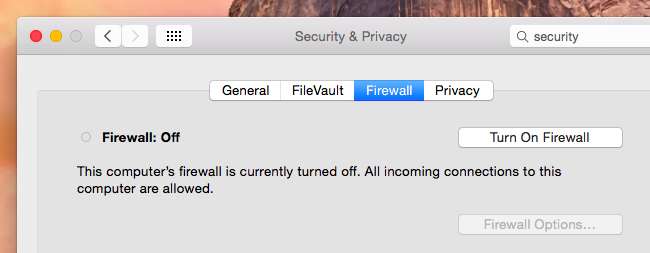
Hvis du deler en disk fra en Windows-pc, skal du sikre, at både "ODSAgent" og "RemoteInstallMacOSX" -processerne er tilladt gennem din firewall. Dette skal automatisk konfigureres med standard Windows Firewall , men du skal muligvis konfigurere det manuelt, hvis du er ved hjælp af tredjeparts firewall-software .
Ekstern diskdeling er muligvis ikke perfekt, men deling af en disk over netværket har de samme begrænsninger for Windows. Du skal købe et eksternt diskdrev og slutte det direkte til en Mac eller Windows-pc uden et optisk drev, hvis du vil have alle de funktioner, et optisk drev tilbyder.
Billedkredit: bfishadow på Flickr , renatomitra på Flickr







